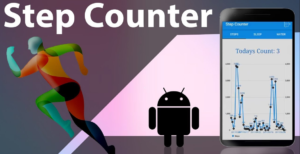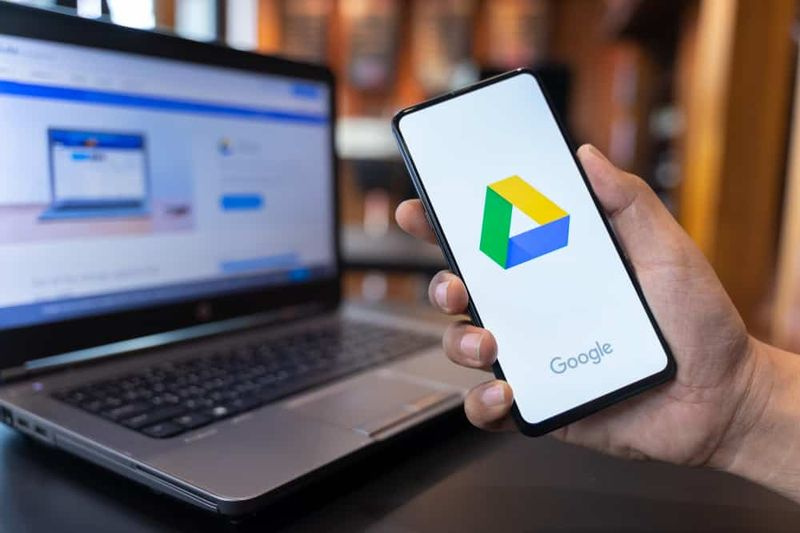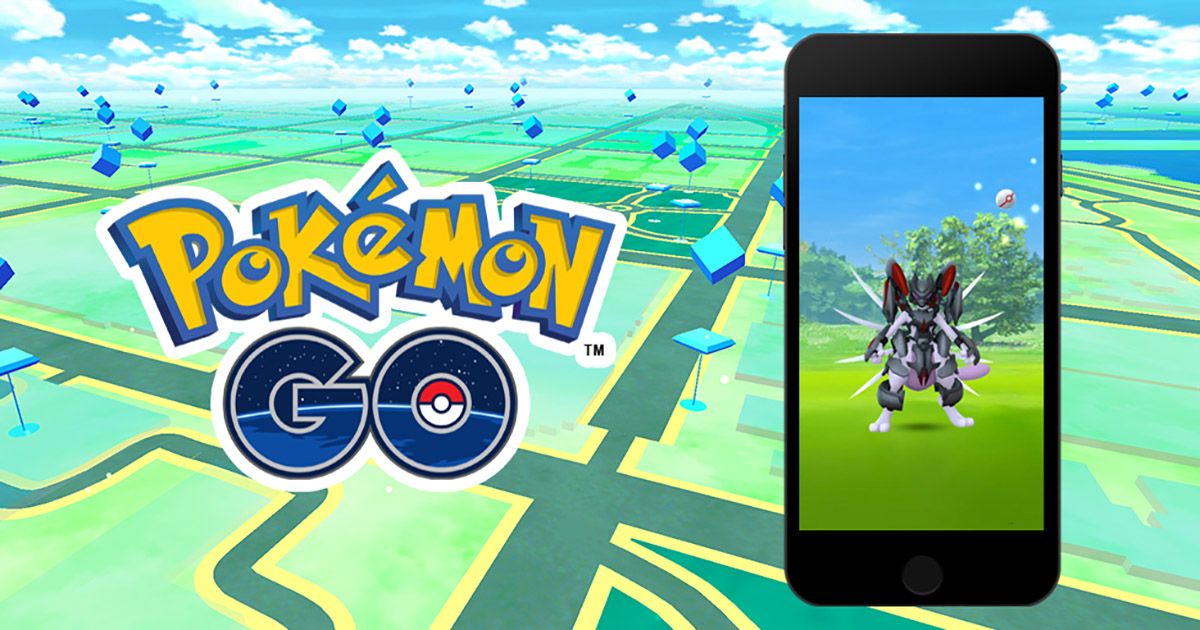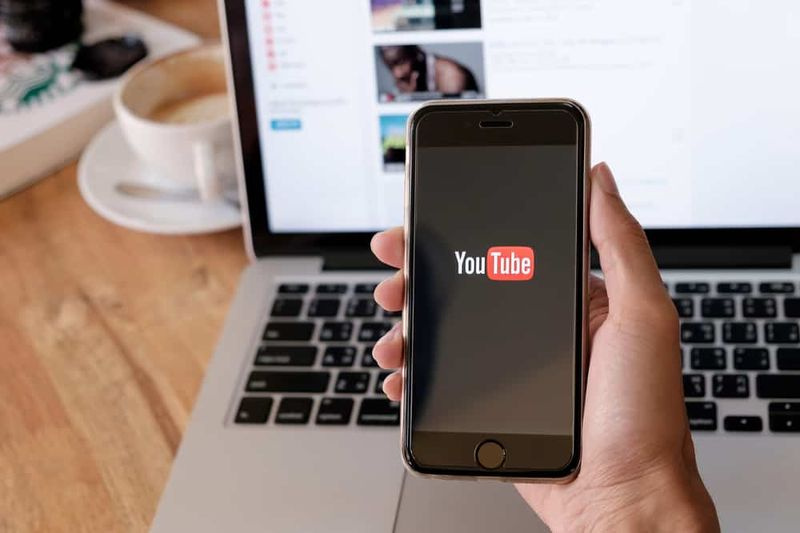A Windows Update állapota tálca ikonjának kikapcsolása a Windows 10 rendszerben
Kikapcsolja a Windows Update állapota tálca ikont? Kezdve Windows 10 1803 modell esetén a Windows 10 tálca ikont jelenít meg, ha elérhetőek a frissítések, és a Beállítások> Windows Update oldalon további műveletekre van szükség (pl. újraindítás a frissítések alkalmazásához). Az ikon megérintésével közvetlenül megnyílik az oldal.
Ha jobb egérgombbal koppint az ikonra, a helyi menü megjeleníti a Windows Update állapotának megfelelő parancsok használatát. Például, ha telepítésre vár egy frissítés, a menü a következő parancsokat adja hozzá: Újraindítás most, Letöltés most, Ütemezés újraindítása, Nyissa meg a Windows Update alkalmazást és az Elrejtés.
Egyes felhasználók nem örülhetnek az ikon megtekintésének. Könnyű végleg vagy ideiglenesen elrejteni.
Kezdetben nézzük meg, hogyan lehet végleg kikapcsolni az ikont.
A Windows Update állapota tálca ikonjának kikapcsolása a Windows 10 rendszerben:
![]()
1. lépés:
Vezesse át a Beállításszerkesztő alkalmazást.
2. lépés:
Lépjen a következő rendszerleíró kulcsra.
HKEY_LOCAL_MACHINESOFTWAREMicrosoftWindowsUpdateUXSettings
9. legjobb alkalmazás
3. lépés:
A jobb oldalon módosítson vagy hozzon létre egy új 32 bites DWORD értéket TrayIconVisibility .
Megjegyzés: Ha 64 bites Windows rendszert futtat, akkor is létrehoz egy 32 bites DWORD értéket.
4. lépés:
A tálca ikon kikapcsolásához hagyja 0 értékét.
5. lépés:
Ha a Registry csípés által végrehajtott módosítást szeretné érvényre juttatni, indítsa újra a Windows 10 rendszert.
Minden kész. Ez minden felhasználó számára kikapcsolja a Windows Update állapota tálca ikonját. Ha időt szeretne spórolni, akkor a következő rendszerleíró adatbázis fájlokat használhatja.
A visszavonás módosítása szintén hozzáadódik.
Ezenkívül vannak olyan technikák, amelyekkel ideiglenesen elrejtheti a Windows Update riasztások ikonját csak az aktuális felhasználó számára.
A Windows Update állapot értesítési ikonjának elrejtése -> ideiglenesen
1. lépés:
Amikor megtekinti az ikont a tálcán, kattintson a jobb gombbal rá.
2. lépés:
Most válaszd Most elrejteni a helyi menüből
hogyan lehet ps4-t laptophoz csatlakoztatni távoli játék nélkül
3. lépés:
A Windows Windows legújabb frissítéséig rejtett ikon megjelenését váltja ki.
Minden kész!
Végül a Beállítások segítségével ideiglenesen elrejtheti a Windows Update tálcájának ikonját.
Lépés a Windows Update állapot értesítési ikonjának elrejtéséhez a Beállítások segítségével
Óvatosan kövesse az alábbi lépéseket a Windows frissítési állapot értesítési ikonjának elrejtéséhez a Beállítások segítségével:
hogyan készítsünk makrót a Windows 10 rendszerben
1. lépés:
Lépjen a Windows Update ikonra, majd nyissa meg a Beállítások alkalmazást.
2. lépés:
Lépjen a Testreszabás> Tálcára.
3. lépés:
A jobb oldalon érintse meg a gombot Válassza ki a tálcán megjelenő ikonokat alján Értesítési terület
4. lépés:
Kapcsolja ki a kapcsoló mellett található Windows Update állapota tétel.
Minden kész! Az ikon addig rejtőzik, amíg egy új Update esemény nem váltja ki. Az ugyanazon kapcsoló választása közötti váltás után bármikor újra bekapcsolhatja az ikont.
Ez minden!
Következtetés:
Itt található a Windows Update állapota tálca ikonjának kikapcsolása. Ha bármilyen problémával néz szembe, akkor ossza meg velünk. Ha úgy gondolja, hogy hasznos, akkor ossza meg velünk javaslatait az alábbi megjegyzés részben. Ismer egyéb olyan alternatív módszert, amelyről úgy gondolja, hogy ebben az útmutatóban nem tudunk foglalkozni?
Addig! Mosolyogj tovább 🤗
Olvassa el: